
Talaan ng mga Nilalaman:
- May -akda John Day [email protected].
- Public 2024-01-30 13:16.
- Huling binago 2025-01-23 15:13.
Bumubuo ako ng isang remote control na kumokonekta sa isang PC na may USB. Hinahayaan ng malaking remote control ang aking paslit na pumili at mag-play ng mga video sa isang lumang computer. Ito ay isang medyo simpleng proyekto. Ang pangunahing sangkap ay alinman sa isang USB keypad o isang wireless USB keypad. Pagkatapos ay nalaman ko kung aling mga lead sa numpad ang tumutugma sa kung aling mga numero, mga soldered na wire sa circuit board at ikonekta ang mga ito sa mga pindutan sa remote. Kakailanganin mo rin ng isang PC, isang monitor at speaker. Anumang lumang PC o Mac ay gagawin, basta may kakayahang maglaro ng video (mga 450 mhz pataas). Karaniwan ang anumang computer na 8 taong gulang o mas bata ay magagawa ito. Ginamit ko ang VLC upang i-play ang mga file ng media, ngunit maaari kang gumamit ng isang media player na nagbibigay-daan sa iyo upang baguhin ang mga key ng shortcut. Natapos ko ang buong proyekto sa halos apat na oras.
Hakbang 1: Kailangan ng Mga Bahagi
Ang buong proyekto ay nagkakahalaga sa akin ng halos $ 7. Nakasalalay sa mga item na nakahiga sa paligid mo ay gagastos ng higit pa o mas kaunti. Nagpunta ako kasama ang wired remote, dahil ang anumang hindi na-bolt down sa aking bahay ay may posibilidad na magtapos sa isang lugar kung saan hindi mo ito inaasahan. Ang mga bloke ng Lego sa mga board ng tasa, mga kahon ng tanghalian sa silid-tulugan, mga kutsara na kahoy sa sala atbp Kung mayroon kang isang sanggol, alam mo kung ano ang ibig kong sabihin. Hindi masyadong praktikal na magkaroon ng isang wireless video player na malayo sa iyong bakuran. Mayroon na akong numpad, ngunit maaari kang bumili ng isa mula sa newegg.com sa halagang $ 10, o $ 30 para sa isang wireless. Kapag mayroon ka ng iyong numpad, matalino na ikonekta muna ito sa computer at i-configure ang manlalaro at subukan kung makikita mo maaari talagang makontrol ang manlalaro gamit ang numpad. Bilang karagdagan sa numpad ginamit ko ang mga sumusunod na bahagi ng computer: Isang lumang Compaq M700 laptop. Ang laptop ay may isang crappy na baterya at ang talukap ng mata ay patuloy na isinasara nang mag-isa. Ginamit ito ng aking asawa, ngunit patuloy siyang nagreklamo na ito ay masyadong mabagal. Iniligtas ko ang isang 17 monitor ng Philips na may built in speaker. Nang nahanap ko ito, hindi ito gumagana. Binuksan ko ito at nakita ko ang nakaumbok na mga capacitor. $ 2.30 sa mga capacitor at Pagkalipas ng 30 minuto mayroon akong isang monitor na gagamitin para sa proyektong ito. Sa panig ng electronics, kakailanganin mo ng ilang kawad, isang pares ng mga pindutan, panghinang at isang istasyon ng paghihinang. Dito mo kailangang magpasya kung gaano karaming mga pindutan ang nais mong ipatupad. Nagpunta ako kasama ang 5 mga pindutan, pag-play / pag-pause, susunod at dati at mabilis na pasulong at mabilis na paatras. Ang mga pindutan na ginamit ko ay iniutos mula sa Jameco: 315441- 2x Black Buttons315432 - 3x Red Buttons
Hakbang 2: I-configure ang VLC Media Player
Lumikha muna ng isang playlist ng mga pelikula sa VLC. Kung nais mo, maaari mong i-save ang playlist na ito, iugnay ito sa VLC kung hindi pa ito nagagawa at maglagay ng isang link sa playlist sa iyong pagsisimula, upang awtomatikong magsimula ang manlalaro kung magsisimula ang windows. Pagkatapos buksan ang Mga Kagustuhan at itakda ang VLC upang magsimula sa buong screen. Susunod, buksan ang mga kagustuhan ng hotkey at palitan ang mga hotkey sa mga numero sa keypad na balak mong gamitin sa VLC media player. Sa una ay hindi ko naitakda ang mga susi sa mga numero, ngunit pagkatapos mag-upgrade sa pinakabagong VLC player, nagawa ko ito. Ngayon ang oras upang subukan ang iyong numerong keypad upang makita kung gagana ito sa iyong pagsasaayos. Ito rin ang ituro kung saan ko ikinonekta ang laptop, monitor at mga speaker.
Hakbang 3: Buuin o Ihanda ang Project Box
Maaari kang gumamit ng anumang uri ng kahon dito. Dahil ito ay para sa isang sanggol, iminumungkahi ko ang isang mabigat, kung hindi man ay susubukan nilang hilahin ito at itapon sa banyo. Kung pupunta ka para sa isang plastik na kahon, lagyan ito ng ilang metal o bato na ballast. Gumawa ako ng isang kahon na may ilang MDF na naiwan mula sa isang nakaraang proyekto. Napagpasyahan kong ang 15 x 15 cm x 10 ay isang mahusay na sukat at gumamit ng hacksaw upang makita ang mga board. Matapos ang paglalagari sa kanila Gumamit ako ng sanding paper upang patagin ang mga gilid na matanggal ang matalim na mga gilid. Bigyang pansin ito. Maaari mong tiyakin na ang kahon ay maitaboy, hinihila itinulak, sinipa, tumayo at inilagay sa ilalim, dapat iwasan ang matalim na mga gilid at sulok. Pagkatapos ay sinukat ko at iginuhit ang mga lokasyon ng mga butas at drill ang mga ito. ng mga pindutan, ginamit ko ang Adobe Photoshop upang lumikha ng isang template na ginamit ko upang spray ang mga simbolo sa kanila. Napagpasyahan ko na ang laki ng mga simbolo batay sa laki ng kahon mismo at ginamit ang grid sa Photoshop upang gawin ang simbolo ng laki ng kailangan ko sa kanila. Ang paggawa ng mga simbolo ay madali. Gumuhit lamang ng isang itim na parisukat at paikutin ito, pagkatapos ay i-cut ito sa kalahati. Dahil ang karamihan sa mga simbolo ay binubuo ng parisukat na parisukat na ito, kopyahin at i-paste ito sa iba't ibang mga layer at baguhin ang laki kung saan kinakailangan. Nag-print ako sa makapal na papel at gumamit ng isang pamutol ng kahon upang gupitin ang mga simbolo. Pagkatapos ay gumamit ako ng pandikit ng larawan upang ilakip ang template sa itaas at tape upang takpan ang mga gilid (huwag laktawan ang kola ng larawan kung spray mo ang mga simbolo - kung hindi ka magwawakas sa malabo na mga gilid sa mga simbolo). Susunod na inilapat ko ang isang layer ng gloss clear coat upang maiwasan ang lahat ng uri ng mga batik sa kahon (MDF ay hindi talagang patunay ng sanggol na wala ito). Pagkatapos ay nakadikit ako sa apat na gilid sa tuktok at nag-drill ng mga butas sa ilalim upang maipasok ko iyon.
Hakbang 4: Pagbabago ng Numerical Keypad
Sumunod ay pinaghiwalay ko ang keypad. Ngayon, depende sa numpad, nakakaranas ka ng iba't ibang mga hardware sa loob, ngunit ang lahat ng mga numpad ay dapat gumana alinsunod sa parehong prinsipyo. Mayroon silang isang grid at ang bawat pahalang at ang bawat patayong linya ay kumonekta sa isang pin sa USB chip. Sa aking kaso ang grid mismo ay hindi isang circuit board ngunit kondaktibo na mga linya sa dalawang plastic sheet na may isang isolating sheet sa pagitan nila. Bagaman ito ay isang napaka-eleganteng disenyo, nangangahulugan ito na hindi ako direktang maghinang sa grid at kailangang subaybayan ang numpad circuit upang malaman kung saan i-solder ang mga wire. Dahil kailangan ko ng 5 mga pindutan kailangan kong subaybayan ang mga lead ng mga sumusunod na pindutan: 1, 2, 4, 5, 7 at 8. Pagkatapos ay binilang ko ang mga pin sa mga circuit board at sinubaybayan kung aling mga numero ang ginamit aling mga pin (tingnan ang mga larawan para sa higit na paglilinaw) at iginuhit ang isang maliit na iskematika para sa mga pindutang ito. Kaya't upang i-type ang numero 1, mga contact na 7 at 2 ay kailangang makipag-ugnay, upang mai-type ang 2, mga contact na 7 at 4 na kailangang makipag-ugnay sa bawat isa. Pagkatapos ay nag-solder ako ng mga wire kung saan nakalantad ang mga naka-print na circuit. Marahil ito ang pinakamahirap na bahagi, dahil ang mga puntong ito ay medyo maliit. Matapos ang paghihinang ng 5 wires, inilapat ko ang pandikit gamit ang aking mainit na baril na pandikit upang maiwasan ang pagkawasak ng circuit board ng mga contact. Pagkatapos ay isinabit ko ang circuit board sa computer, binuksan ang notepad at napatunayan kung ang mga numero ay darating kung ikinonekta ko ang tamang mga wire.
Hakbang 5: Ipasok ang mga Pindutan at Ikonekta ang mga ito sa Numpad Circuit Board
Una ay nag-solder ako ng mga maikling wires sa mga pindutan, pagkatapos ay ipinasok ko ang mga pindutan sa mga butas at nakadikit ito mula sa likuran. Hindi ako nagtitiwala sa mainit na pandikit para rito at naglapat ng isang patak ng likidong mga kuko. Ginawa ko ang pareho sa numerong keypad, inilagay ko ito sa isang patak ng kola sa pagitan ng mga pindutan. Pagkatapos ito ay simpleng pagsunod sa diagram na ginawa ko dati upang ikonekta ang mga wire na nakakabit sa circuit board sa mga pindutan. Una kong pinaikot ang lahat ng mga wire at gumawa ng isa pang pagsubok sa video player upang matiyak na ginawa nito ang gusto ko at pagkatapos ay hinangin ang mga ito. At ang huling hakbang ay ang paglakip sa ilalim ng apat na mga turnilyo. Ang pandikit ay tila wala sa tanong, isinasaalang-alang na makakagawa ito ng anumang pag-aayos nang napakahirap. Tiyaking na-secure mo ang USB cable kung saan ito lumabas sa kahon. Maaari mong tiyakin na ito ay malugod na hinila.
Hakbang 6: Ibigay Ito sa Iyong Anak
Sumunod ay inabot ko ang remote control sa aking sanggol. Ngayon ay ipinagkaloob, sa puntong ito hindi pa niya alam kung paano ito gamitin, ngunit mayroon siyang masarap na oras na maglaro dito.
Inirerekumendang:
Bumalik sa Mga Pangunahing Kaalaman: Paghihinang para sa Mga Bata: 6 na Hakbang (na may Mga Larawan)

Bumalik sa Mga Pangunahing Kaalaman: Paghihinang para sa Mga Bata: Gumagawa ka man ng isang robot o nagtatrabaho sa Arduino, bumuo ng " hands-on " electronics sa prototyping ng isang ideya ng proyekto, alam kung paano maghinang ay magagamit. ang paghihinang ay isang mahalagang kasanayan upang malaman kung ang isang tao ay talagang nasa electr
Juuke - isang RFID Music Player para sa Matatanda at Mga Bata: 10 Hakbang (na may Mga Larawan)

Juuke - isang RFID Music Player para sa Matatanda at Mga Bata: Ito ang kahon sa Juuke. Ang kahon ng Juuke ay iyong sariling kaibigang musikal, ginawang mas madali hangga't maaari upang magamit. Lalo na ito ay dinisenyo upang magamit ng mga matatanda at bata, ngunit maaari syempre magamit ng lahat ng iba pang mga edad. Ang dahilan kung bakit nilikha namin ito, ay dahil sa
Mga Larong Pang-tunog ng Mga Hayop para sa Mga Bata: 4 na Mga Hakbang

Mga Larong Pang-tunog ng Mga Hayop para sa Mga Bata: Ang hayop ay tunog sa sarili nitong tinig kapag ang puzzle ng hayop na ito ay inilagay nang tama para sa mga bata sa ilalim ng 24 na buwan. Masisiyahan ang iyong mga anak na lalaki kapag narinig nila ang lahat ng anim na tunog na ibinubuga ng hayop niya. Ang proyektong ito ay batay sa isang produktong komersyal, ngunit nais ko
Light Up Clock para sa Mga Bata - Green Means Go! Pula, Manatili sa BED !!!: 5 Mga Hakbang (na may Mga Larawan)

Light Up Clock para sa Mga Bata - Green Means Go! Pula, Manatili sa BED !!!: Nababaliw kami nang walang sapat na tulog !!! Hindi maintindihan ng aming 2 taong gulang kung paano " maghintay para sa 7 " sa orasan bago lumabas ng kanyang silid umaga pagkatapos ng umaga. Maaga siyang gigising (ibig kong sabihin 5:27 am - " mayroong isang 7 !!! "
Hiwalay ang mga CONTAINER STATIONARIES POUCH PARA SA MGA BATA: 11 Mga Hakbang
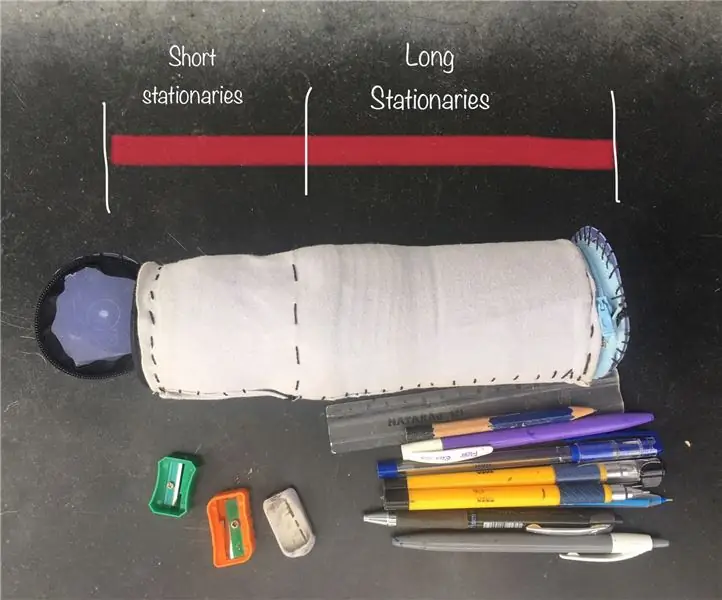
Hiwalay ang mga CONTAINER STATIONARIES POUCH PARA SA MGA BATA: Kumusta mga tao, Sa mga itinuturo na ito nais kong ibahagi sa iyo ang isang kapaki-pakinabang na bagay na nilikha ko, at sa palagay ko ito ay isang karaniwang bagay na ginawa sa pamamagitan ng paggamit ng mga plastik na bote ngunit maliit na binago at malikhain
